相信不少用户遇到过u盘突然数据丢失的情况,那么,U盘里的文件突然不见了怎么回事?下面,小编就和大家聊一聊爱国者u盘数据丢失原因及怎么恢复方法吧。
爱国者u盘数据丢失原因

1.数据被隐藏了
在计算机上检查U盘属性,假如有数据占据了空间,但是不显示文件,这样的话有可能是文件被隐藏了。
2.数据丢失
引起数据丢失的因素诸多,比如误删除、误格式化、误分区、不小心中电脑病毒等之类的。看到文件丢失了,要立马停止写入操作,避免将丢失的数据覆盖掉。
3.u盘物理性损坏
u盘出现了物理性故障,例如存储芯片、主控等损坏了。
爱国者u盘数据恢复方法
方法一、显示隐藏的文件、文件夹和驱动器
如果u盘文件是被隐藏了这种方式可以帮助解决,如果不是则参考方法二找回丢失数据。
把爱国者u盘插入电脑usb接口处,然后双击打开此电脑中的文件资源管理器。
在文件资源管理器中找到U盘的盘符,双击该盘符打开U盘。
在菜单栏上点击查看选项卡,然后勾选隐藏的项目。
方法二、使用u盘数据恢复软件找回丢失的数据
使用方法一无法帮助解决,那么可以借助专业的u盘数据恢复软件进行文件恢复,那么u盘数据恢复软件哪个好呢?云骑士数据恢复软件是一款可快速扫描预览、精准恢复数据的电脑应用软件,适用多种恢复场景,广泛恢复类型,能够保护数据安全,并且提供专业的技术咨询。支持各种品牌、容量的U盘的文件恢复。还能免费下载、免费安装、免费扫描并预览丢失的数据,这样用户在实际恢复之前可以测试软件的恢复效果。
步骤一、下载安装并运行软件
到官网下载云骑士数据恢复软件,安装完毕后运行软件,将爱国者U盘通过USB接口连接电脑,选择软件界面中的u盘/内存卡恢复模式,即可看到U盘及U盘上的分区信息会在软件中显示出来。

注意:如果插上U盘后,软件中不能正常识别U盘,可以将u盘换个usb接口插入,如果还是无法识别很有可能u盘出现了物理性损坏。这种情况下软件是无法将u盘数据恢复的,可以将u盘送到线下专业的数据恢复公司处理。
步骤二、选择位置并扫描
选择丢失数据的分区位置,即插入的u盘设备,然后点击右下角的开始扫描按钮(扫描速度主要根据当前所扫描的u盘内存大小和数据多少决定,具体的剩余时间软件上有)。

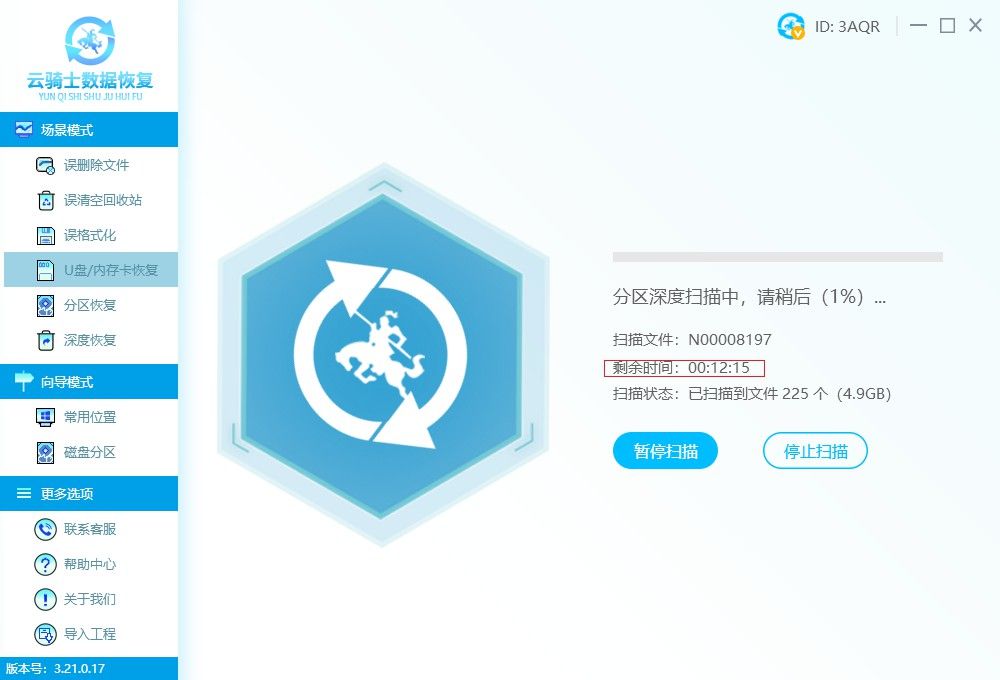
步骤三、筛选文件并预览
扫描完毕以后,根据文件类型、搜索文件名等方式找到所需文件,当发现了自己要恢复的文件时,双击文件或者点击预览模式进行文件预览。
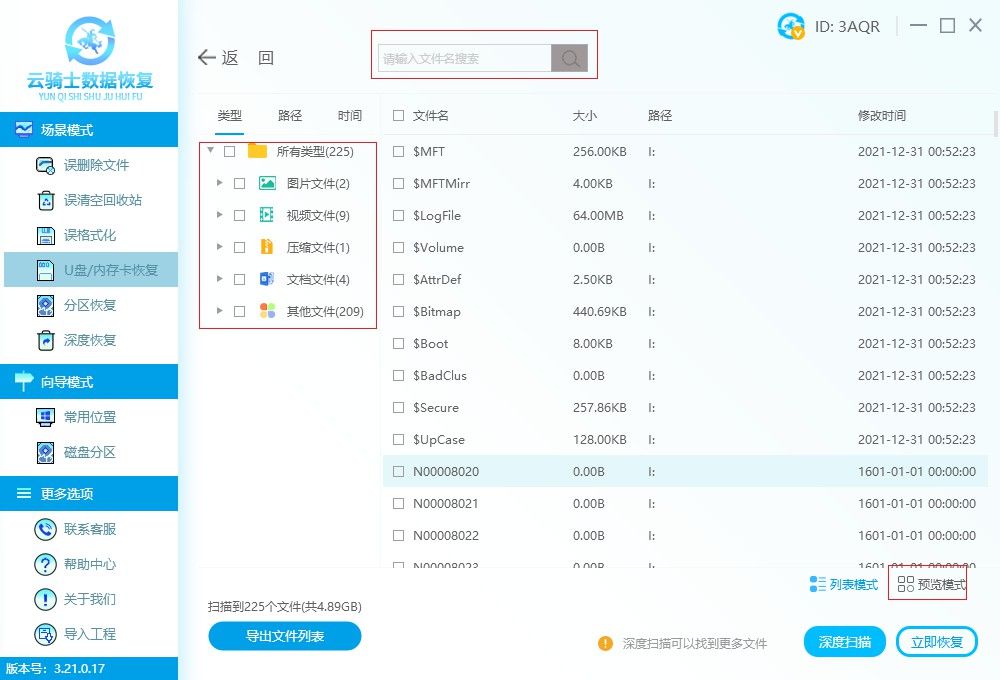
软件支持预览图片文件详细的图像;支持预览视频文件的第一帧画面;支持预览压缩文件、文档文件,能看到相对应的文字信息,只要能正常预览到文字或者图像的都是可以恢复的,对于无法预览或者不支持预览的是无法判断数据是好的还是坏的,只能恢复出来才能进行查看的。
步骤四、选择路径并导出
接着把需要恢复的数据勾选上,再点击右下角底部立即恢复按钮。把数据另存为到其他的磁盘,点击确定按钮。耐心等待数据导出成功,点击查看即可查看恢复出来的数据了。
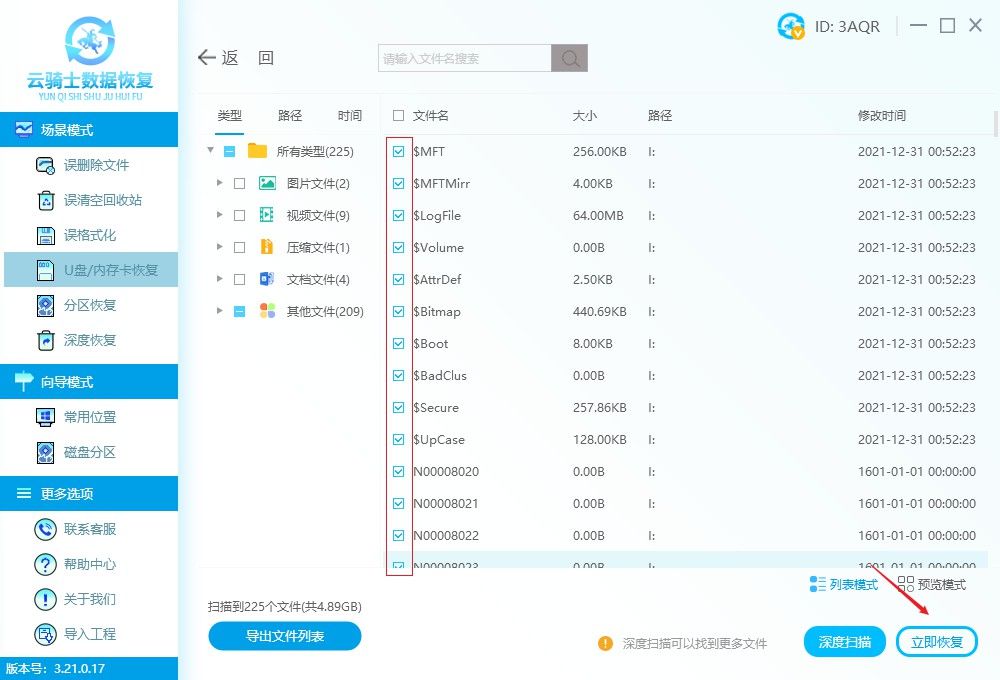

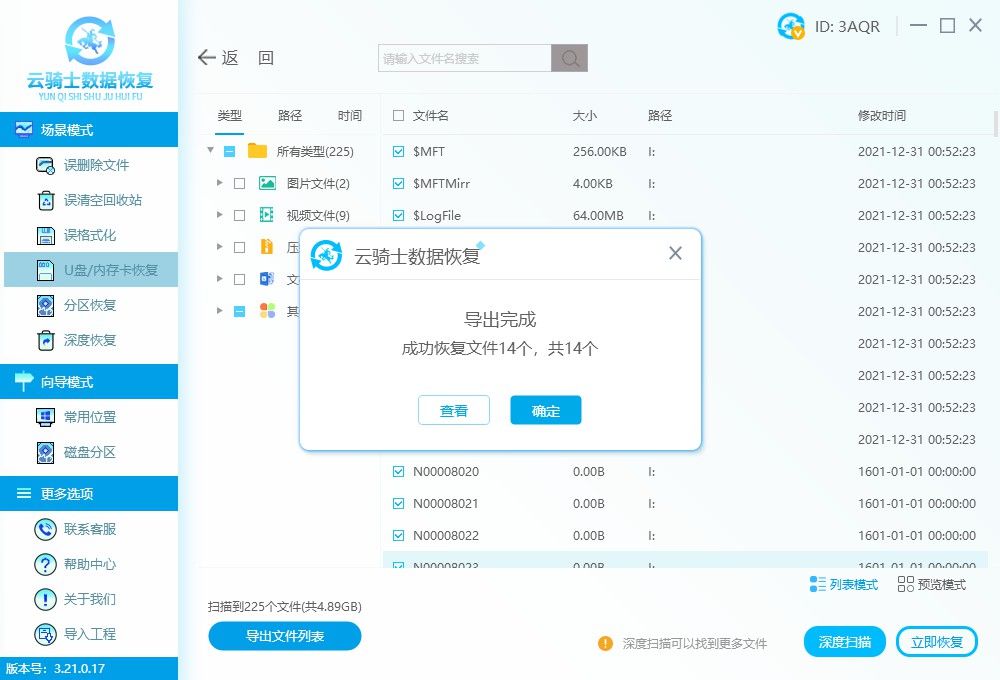
总结
以上就是U盘文件不见了的处理方法了,希望能够协助各位及早找到遗失的文件,挽回损失。最后,小编提醒大家,虽然U盘数据恢复比较容易,但不可以为此就忽视备份数据的重要性。U盘中的重要数据要及时开展备份,这样可以防止很多数据丢失问题。假如你对U盘数据恢复还有任何疑问或是需要帮助,欢迎大家即时在线沟通。
本文来自 yqssjhf.com>> 创作不易,转载请注明出处。
以上内容来源于网络,由“WiFi之家网”整理收藏!
原创文章,作者:电脑教程,如若转载,请注明出处:https://www.224m.com/201308.html

